Построение фигурной обрезки
Чтобы поместить объект или совокупность объектов в контейнер фигурной обрезки, следует выполнить описанную ниже процедуру.
- Выделите инструментом Pick (Выбор) все объекты, подлежащие помещению в контейнер.
- Перетащите выделенные объекты, нажав правую кнопку мыши, на любую точку объекта, который будет играть роль контейнера фигурной обрезки (при этом форма указателя мыши изменится и станет похожей на оптический прицел).
- В контекстном меню, которое появится после отпускания правой кнопки мыши, выберите команду PowerClip Inside (Поместить в контейнер).
Примечание
Того же эффекта можно добиться с помощью команды Effects › PowerClip › Place Inside Container (Эффекты › Фигурная обрезка › Поместить в контейнер). После выбора команды на экране появится горизонтальная стрелка, которой следует щелкнуть на объекте, предназначенном играть роль контейнера. В него будут заключены все выделенные перед выбором команды объекты.
По умолчанию при заключении объектов в контейнер фигурной обрезки они размещаются внутри него таким образом, чтобы центр охватывающей их рамки выделения совместился с центром рамки выделения объекта-контейнера. Если этот режим не подходит (как бывает в подавляющем большинстве случаев), следует выполнить процедуру настройки, приведенную ниже.
- Выберите команду Tools › Options (Сервис › Дополнительно).
- В иерархическом списке, расположенном в левой части раскрывшегося диалогового окна, выберите вариант Workspace › Edit (Рабочее пространство › Правка).
- Сбросьте флажок Auto-center New PowerClip Contents (Автоматически центрировать содержимое фигурной обрезки).
После отмены автоматического центрирования содержимого в контейнере взаимное расположение контейнера и объектов, составляющих содержимое, следует задавать до помещения объектов в контейнер и пользоваться для выполнения этой процедуры командами меню, поскольку перетаскивание выделенных объектов правой кнопкой мыши будет нарушать взаимное расположение объектов и контейнера.
Примечание
При отмене автоматического центрирования после помещения в контейнер на экране будет отображаться только часть содержимого, располагавшаяся до помещения в контейнер в пределах его границы.
На рис. 15.5 представлены результаты помещения объектов в контейнер командами меню при включенном и включенном режиме автоматического центрирования содержимого.
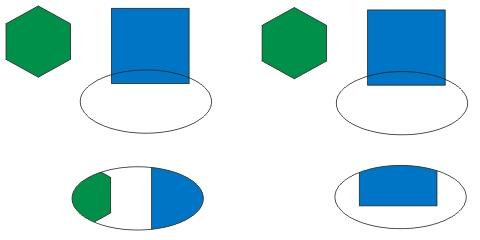
Рис. 15.5. В верхнем ряду – исходное положение объектов, в нижнем– результаты построения фигурной обрезки (слева– при включенном режиме автоматического центрирования содержимого)
